Eliminați/Ascundeți cu ușurință numărul versiunii WordPress
Publicat: 2022-08-29În acest articol vom afla cum să ascundem versiunea WP pentru a o proteja împotriva oricăror atacuri rău intenționate.
Fiecare versiune nouă a software-ului WordPress include funcții noi, îmbunătățiri de performanță și actualizări de securitate. Prin urmare, menținerea celei mai recente versiuni WordPress este esențială pentru a proteja un site de atacuri dăunătoare și pentru a garanta compatibilitatea instrumentelor.
WordPress inserează implicit o etichetă meta cu numărul versiunii WordPress în ea. Acest metaelement identifică versiunea WordPress pe care o rulați în prezent și este utilizat în scopuri de urmărire.
Cuprins
De ce ar trebui să ascundeți versiunea dvs. WordPress?
Fără să știți, numărul versiunii WordPress dezvăluie informații suplimentare despre site-ul dvs. WordPress urmărește modificările în rapoarte detaliate de fiecare dată când lansează actualizări sau abordează probleme. Acest lucru implică faptul că toată lumea este conștientă de ce versiuni sunt afectate de care defecte de securitate. Acest lucru implică în mod specific faptul că hackerii sunt conștienți de cel mai bun tip de atac de implementat pe site-ul dvs. Din acest motiv, este esențial să ascundeți numărul de versiune. Privind codul sursă al site-ului dvs. în orice browser web, orice hacker poate descoperi versiunea WordPress pe care o utilizați.
Ori de câte ori vi se cere (sau chiar automat), actualizați site-ul web pentru a remedia eventualele găuri de securitate. Cu toate acestea, modificările pot fi omise sau ignorate din mai multe motive. Cel mai bine este să ascundeți numărul de versiune în orice caz.
De ce să verificați versiunea dvs. actuală de WordPress?
Exploit-urile, care sunt adesea vulnerabilități remediate rapid și care funcționează numai dacă neglijezi să-ți actualizezi site-ul web, sunt utilizate frecvent de hackeri pentru a accesa site-urile web. Cea mai bună linie de apărare a ta împotriva hackingului este să ții mereu WordPress actualizat.
Incompatibilitățile sunt un alt lucru de care trebuie să vă îngrijorați. Unele plugin-uri WordPress nu vor funcționa cu cea mai recentă versiune, în timp ce altele nu vor mai funcționa dacă versiunea dvs. este prea veche. Pluginurile pot depinde de caracteristicile și funcționalitățile noi și eliminate adăugate și eliminate din versiunile WordPress.
Trebuie să confirmați versiunea de bază a site-ului dvs. înainte de a instala un plugin pentru a vă asigura că totul va funcționa așa cum este prevăzut.
Dacă ceva nu merge bine cu site-ul dvs. și nu mai funcționează, afișează o eroare ciudată sau afișează ecranul alb al morții, identificarea problemei ar putea implica să cunoașteți ce versiune utilizați, ceea ce probabil nu este ceva ce vă puteți aminti din partea de sus a dvs. cap.
În unele situații, ați putea dori, de asemenea, să știți ce versiune WordPress folosește o altă persoană. Indiferent dacă aveți de-a face cu un client, de exemplu, este posibil să doriți să verificați dacă site-ul său este învechit, astfel încât să îl puteți ajuta să rezolve imediat această problemă de securitate.
Deoarece WordPress se actualizează acum automat, aceste probleme sunt mai puțin urgente, dar este totuși o idee bună să verificați dacă nu ați făcut-o de ceva timp.
Cum caută un hacker versiunea dvs. de WordPress?
Observarea sursei paginii site-ului dvs
S-ar putea să nu știți acest lucru, dar oricine poate verifica numărul versiunii WordPress de pe site-ul dvs. uitându-vă la sursa paginii.
Prin obținerea fluxului dvs. RSS
Un hacker poate, de asemenea, să vă vadă numărul versiunii obținând fluxul RSS. Oricine poate folosi https://www.yourwebsite.com/feed/ pentru a căuta și a primi rezultatele.
Căutând prin fișierul readme
Pentru a descoperi numărul versiunii WordPress, hackerii pot analiza și pagina dvs. readme.html pentru WordPress. Procedura pe care am menționat-o mai devreme este destul de asemănătoare cu preluarea informațiilor din fișierul readme. Dacă site-ul web este susceptibil, o căutare pentru https://www.yourwebsite.com/readme.html va avea ca rezultat un răspuns din partea browserului.
Cum să vă verificați versiunea WordPress?
WordPress introduce numărul versiunii în mai multe locații de pe site-ul dvs.
Verificarea versiunii WordPress în tabloul de bord
Deschideți tabloul de bord al site-ului dvs. WordPress
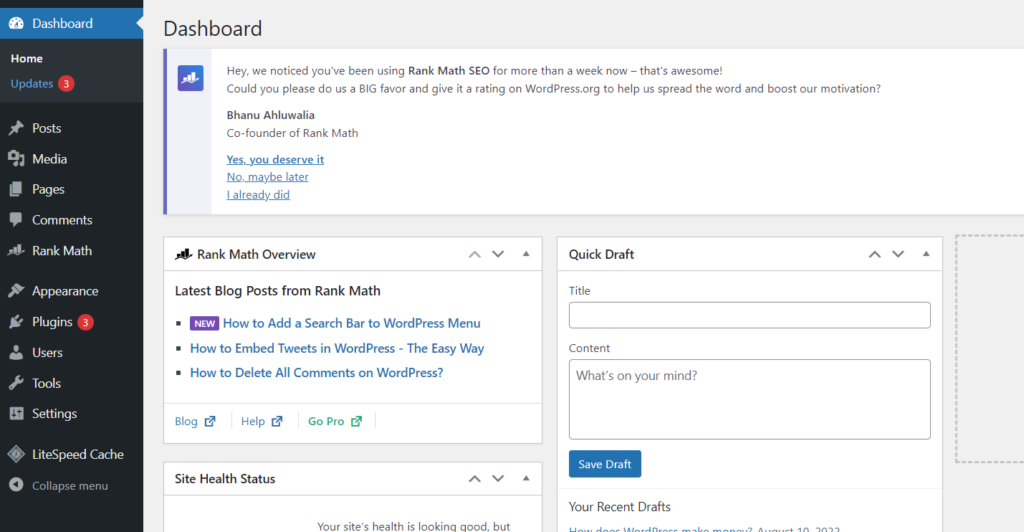
Faceți clic pe Tabloul de bord -> Actualizări din meniul din partea stângă
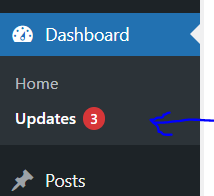
Aici veți vedea versiunea actuală a site-ului dvs. WordPress
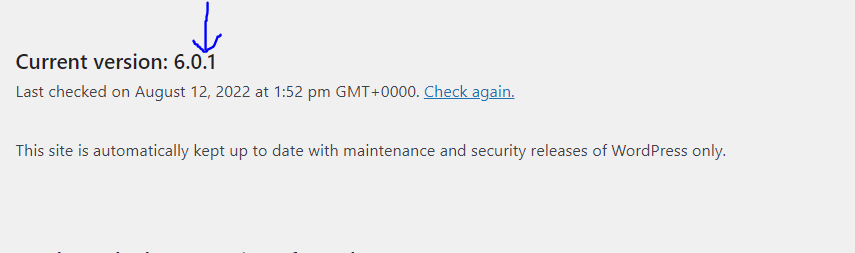
Verificarea versiunii WordPress în secțiunea antet
Puteți inspecta codul sursă dintr-un browser făcând un clic dreapta oriunde pe site-ul dvs. pentru a găsi versiunea dvs. WordPress în zona antetului.

Puteți accesa versiunea WordPress acolo.

Verificarea versiunii WordPress în fluxul RSS
Numărul dvs. de versiune WordPress este disponibil și în fluxul RSS al site-ului. Puteți verifica acest lucru introducând „yoursite.com/feed” în browserul dvs. web, unde numărul versiunii va apărea sub eticheta de titlu.
Cum să ascund versiunea WP?
Numărul versiunii WordPress poate fi ascuns în mai multe moduri.
Ascunderea versiunii WP din antet și RSS
Făcând acest lucru, RSS și antetul nu vor mai afișa numărul versiunii WordPress.
Accesați tabloul de bord WordPress
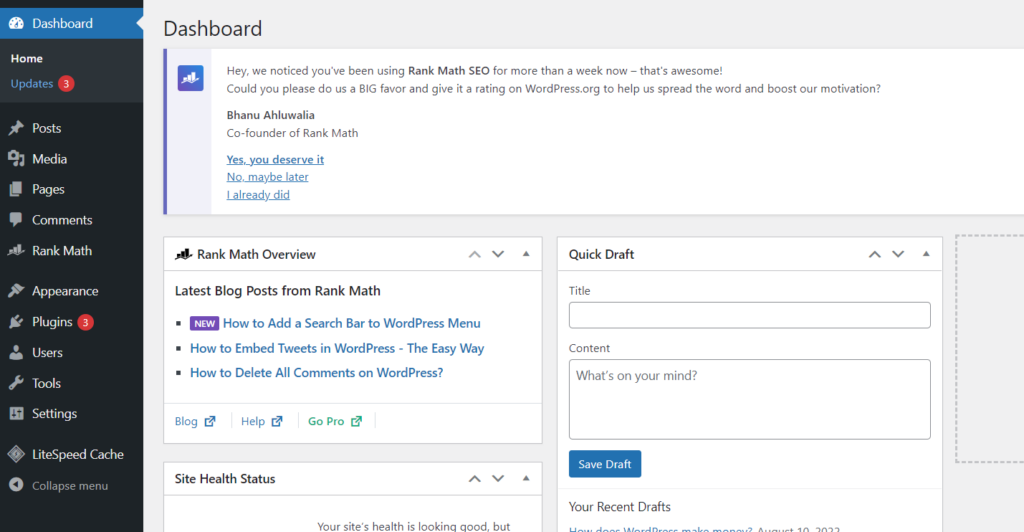
Faceți clic pe Aspect -> Editor de fișiere din meniul din partea stângă
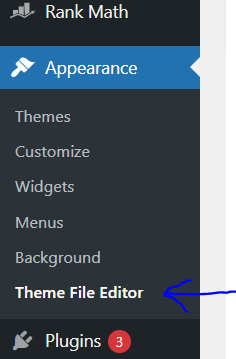
Trebuie să accesați fișierul functions.php. Deci, faceți clic pe functions.php din meniul din dreapta (meniul Fișiere teme)
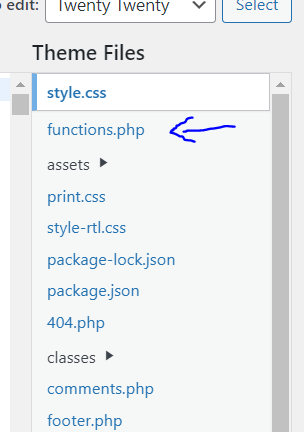
Adăugați următorul cod în fișier
function remove_wordpress_version() { return ''; } add_filter('the_generator', 'remove_wordpress_version'); 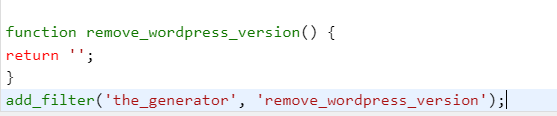
După ce ați terminat, faceți clic pe Actualizare fișier pentru a salva modificările
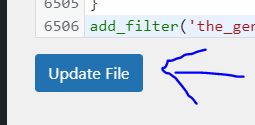
Ascundeți versiunea WP din scripturi și CSS
Numărul versiunii WordPress va fi ascuns numai din antet și RSS folosind abordarea menționată mai sus. Acțiunile enumerate mai jos trebuie urmate pentru a elimina numărul versiunii din CSS și scripturi.
Accesați tabloul de bord WordPress
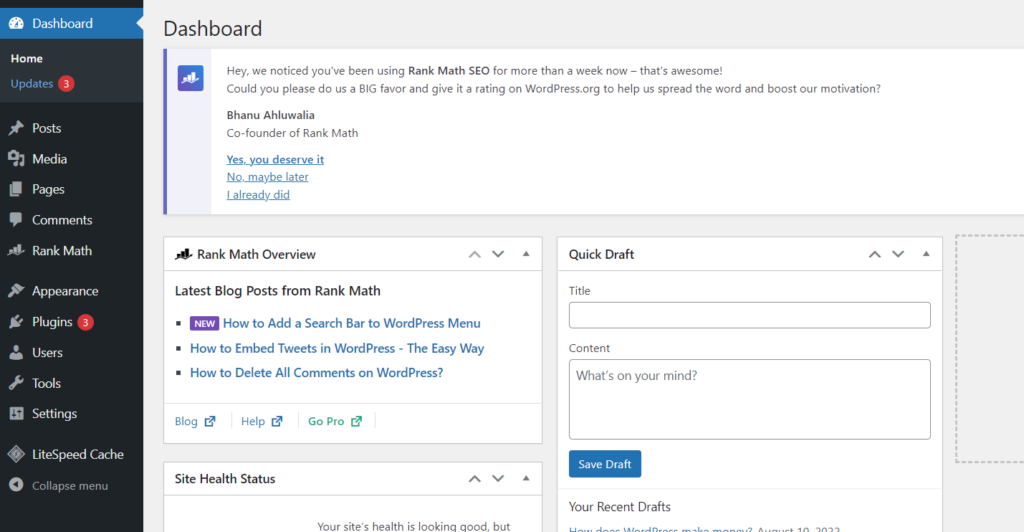
Faceți clic pe Aspect -> Editor de fișiere din meniul din partea stângă
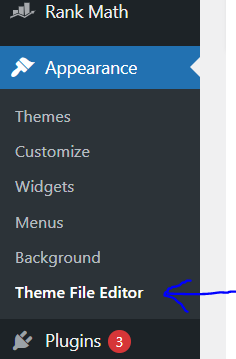
Trebuie să accesați fișierul functions.php. Deci, faceți clic pe functions.php din meniul din dreapta (meniul Fișiere teme)
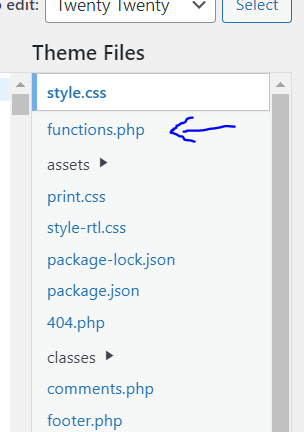
Adăugați următorul cod în fișier
// Pick out the version number from scripts and styles function remove_version_from_style_js( $src ) { if ( strpos( $src, 'ver=' . get_bloginfo( 'version' ) ) ) $src = remove_query_arg( 'ver', $src ); return $src; } add_filter( 'style_loader_src', 'remove_version_from_style_js'); add_filter( 'script_loader_src', 'remove_version_from_style_js'); 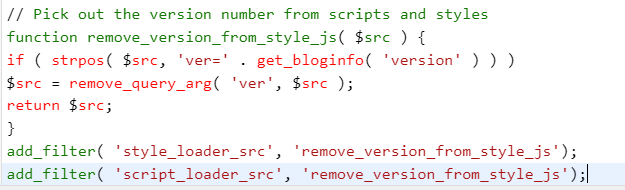
După ce ați terminat, faceți clic pe Actualizare fișier pentru a salva modificările
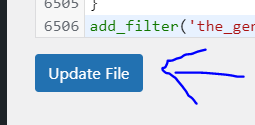
Ascundeți versiunea WP folosind un plugin
Va fi folosit pluginul WP Security Safe . Acest plugin este o opțiune excelentă pentru securitate, deoarece este destul de ușor și nu va face ca site-ul dvs. să se încarce încet.
Accesați tabloul de bord WordPress
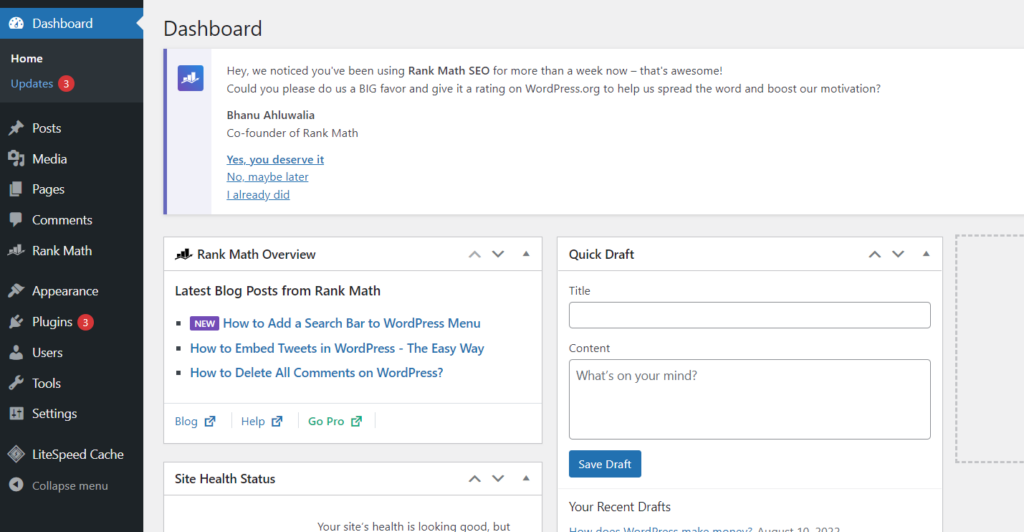
Faceți clic pe Plugins -> Add New din meniul din stânga
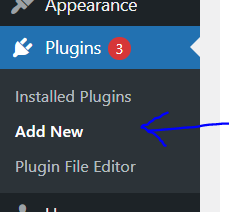
Căutați WP Security Safe . Instalați și activați
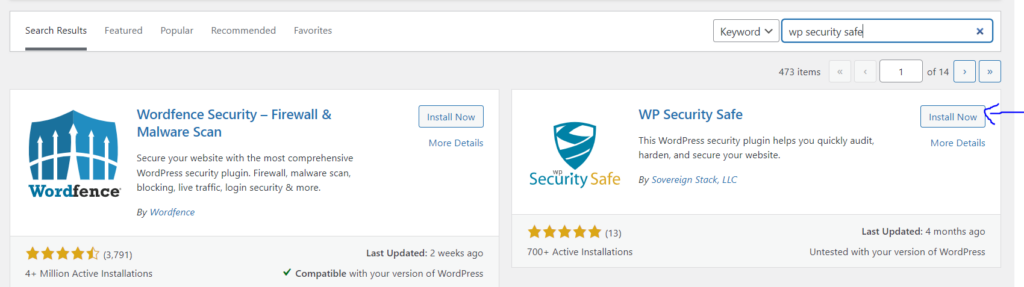
Acum faceți clic pe WP Security Safe din meniul din stânga
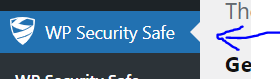
Faceți clic pe fila Confidențialitate din bara de sus.
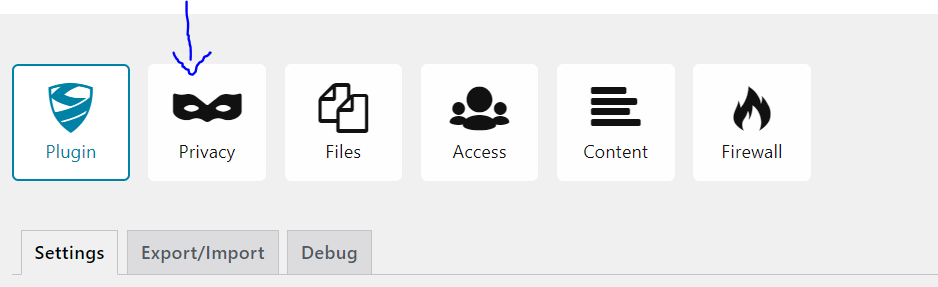
În secțiunea Confidențialitate software , activați Ascundeți public versiunea WordPress
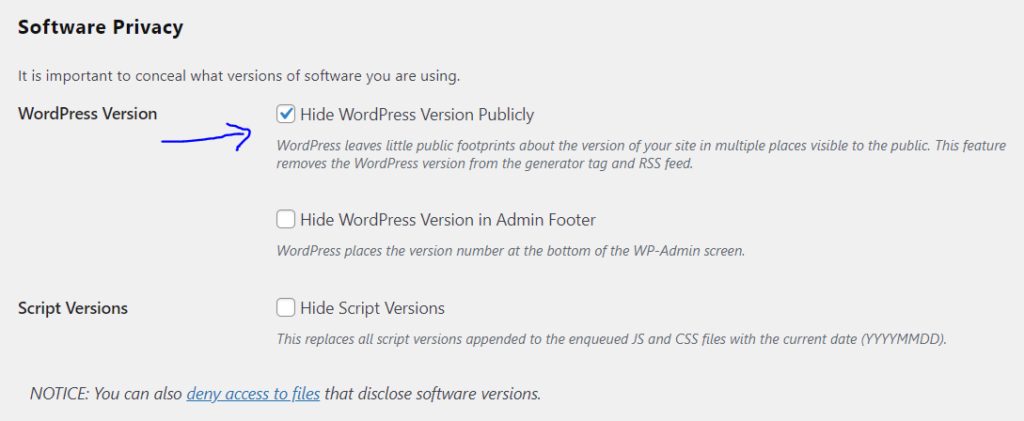
Faceți clic pe Salvare setări în partea de jos a paginii
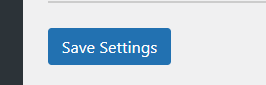
Concluzie
Un site web protejat este unul care a fost special conceput pentru a securiza informațiile utilizatorilor săi. Pe acest tip de site, datele sunt criptate astfel încât doar destinatarul vizat să le poată decoda. De asemenea, site-urile web securizate utilizează de obicei controale riguroase de acces pentru a împiedica utilizatorii neautorizați să acceseze informații sensibile. Ca rezultat, site-urile web securizate oferă niveluri ridicate de securitate atât pentru persoane fizice, cât și pentru organizații. Acest tip de site web poate fi mai dificil de construit și administrat, dar securitatea adăugată este de obicei benefică.
